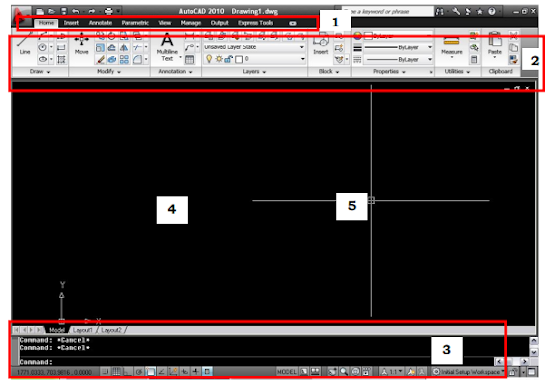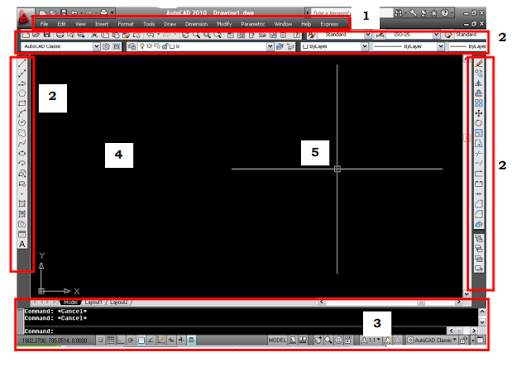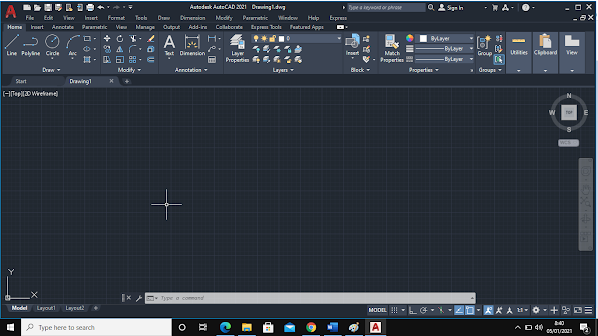1. PERINTAH TEXT
Fungsi :Untuk membuat teks notasi Command dengan menubar : Klik menubar Draw, pilih Multiline Text
Command dengan toolbar : Klik icon A pada toolbar Draw
Command dengan keyboard : Ketik “MT” + enter
Cara Kerja :
2. PERINTAH BOUNDARI
Fungsi :Untuk membuat objek polyline dari objek line yang membentuk
kurva tertutup
Command dengan menubar :Klik menubar Draw, pilih Boundary
Command dengan toolbar : -
Command dengan keyboard :Ketik “BO” + enter
Cara Kerja :
Buatlah sebuah objek dengan ukuran sembarang menggunakan perintah
Line sehingga menjadi seperti gambar di bawah ini.
Aktifkan perintah Boundary dengan salah satu cara yang telah disebutkan di
atas. Maka di display akan muncul jendela Boundary Creation.
Klik icon (Pick Points) untuk menyeleksi bidang yang akan dibuat
boundary. Maka di command line akan muncul :
Read More »
19 January | 1komentar